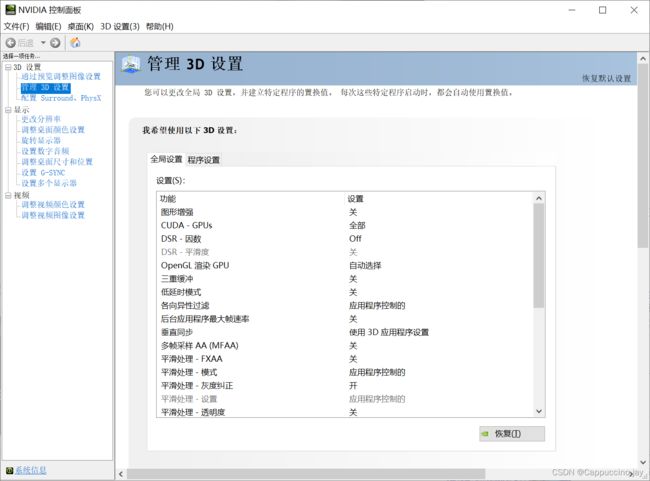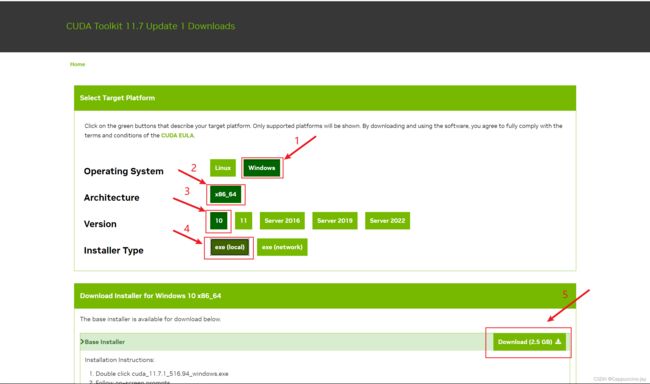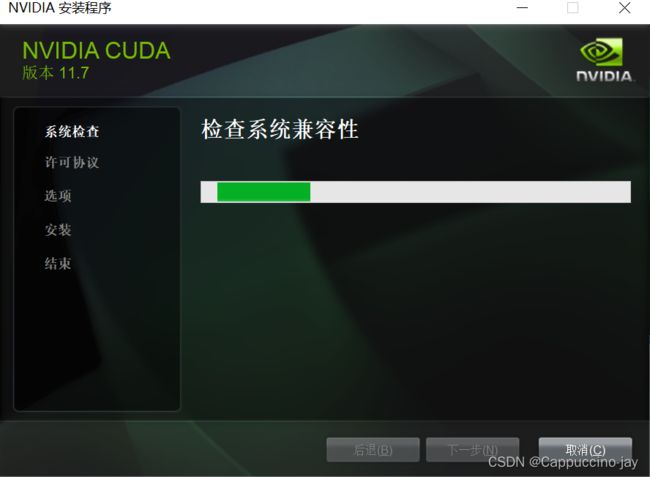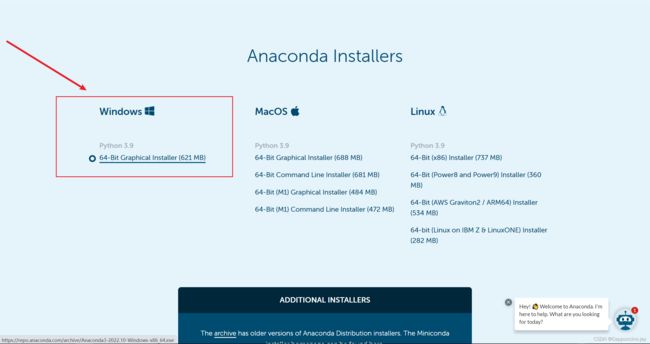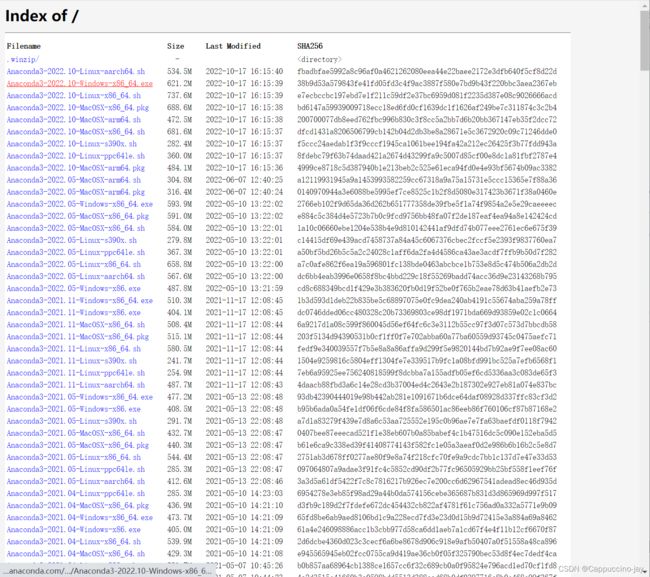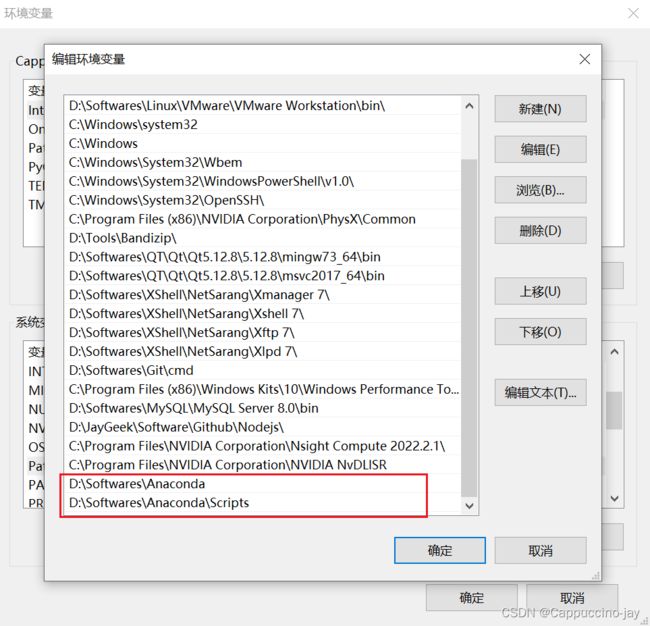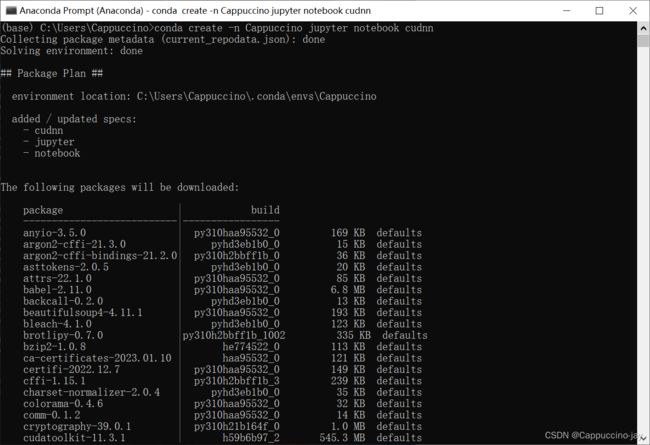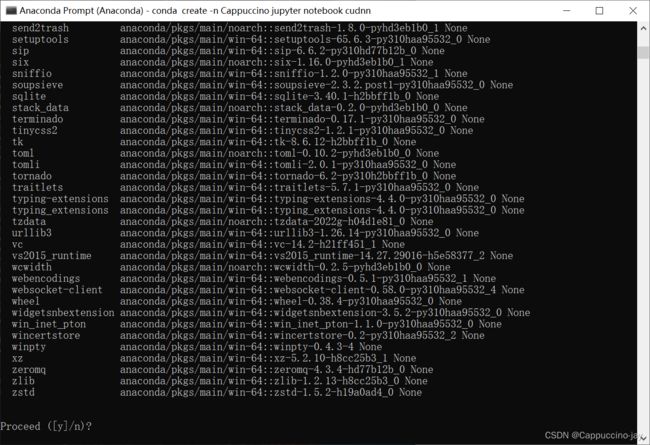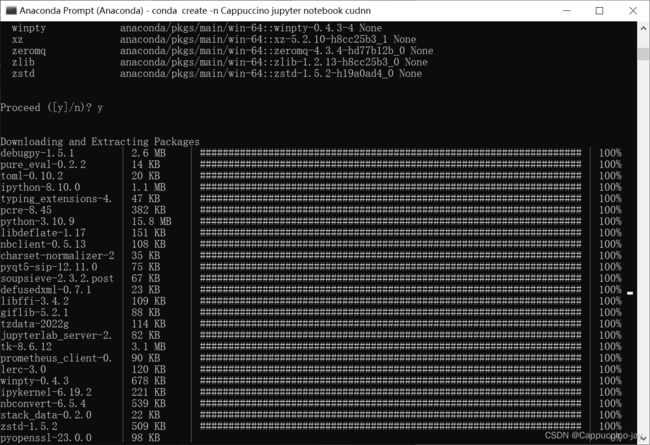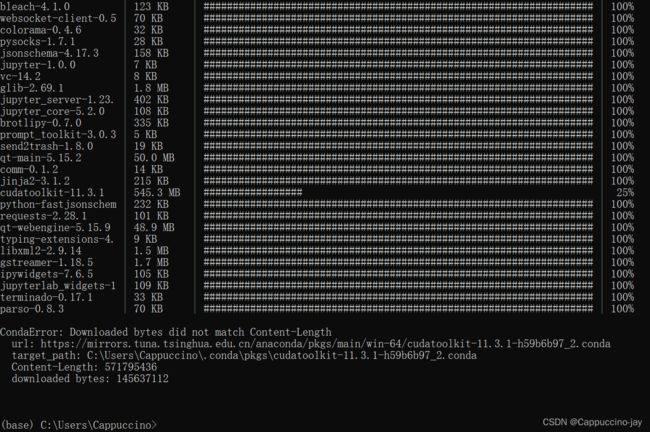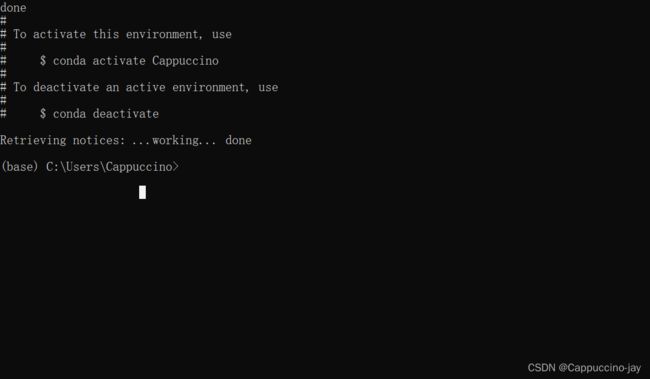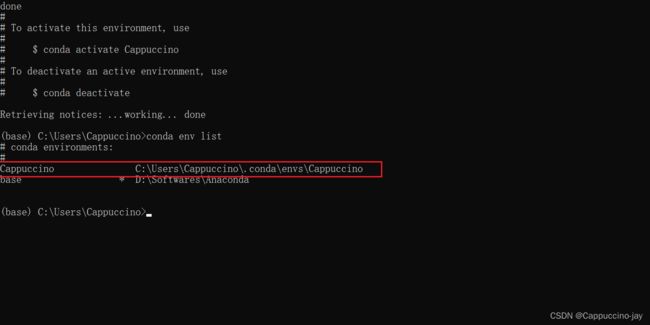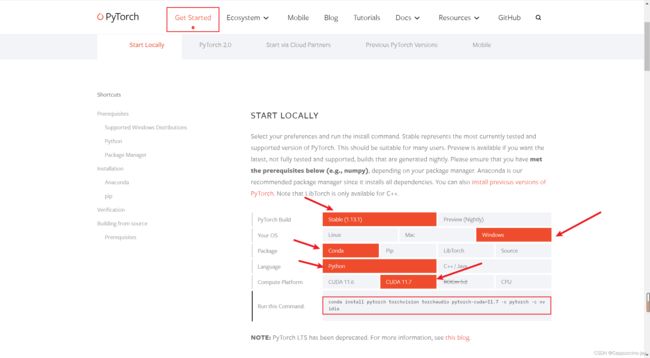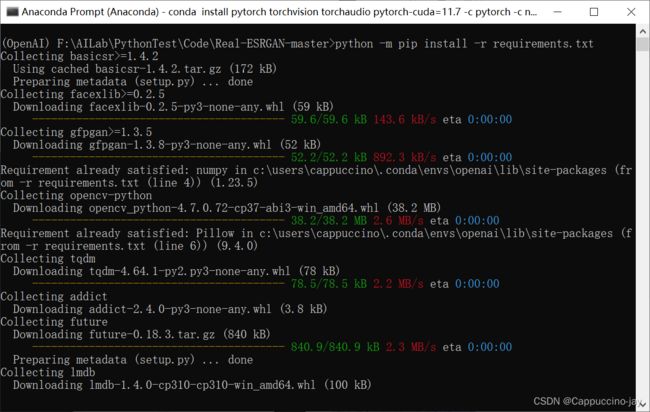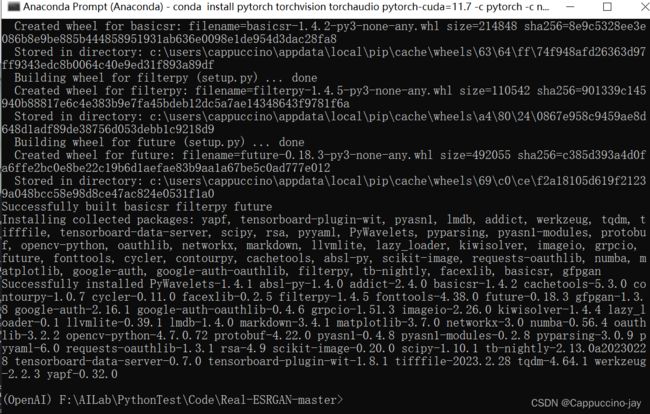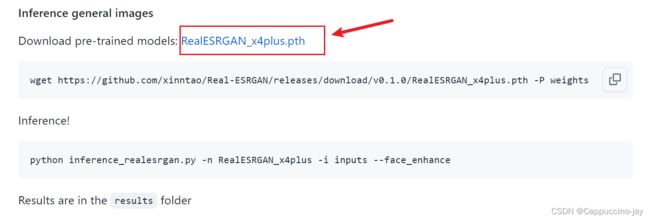【Pytorch】Pytorch深度学习实战教程:超分辨率重建AI与环境搭建
一、基础开发环境搭建
1)cuda安装
需要根据自己的显卡的型号选择支持的CUDA版本
显卡驱动查看:
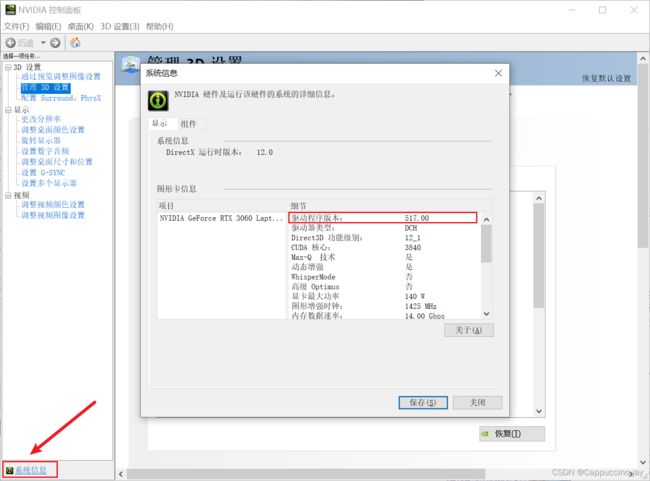
CUDA安装版本查看:https://docs.nvidia.com/cuda/cuda-toolkit-release-notes/index.html

注意看自己的电脑配置,我的电脑最高可安装CUDA 11.7 Update 1,再高电脑就安装不了了
版本是向下兼容的
安装 CUDA 11.7 Update 1
CUDA安装地址:https://developer.nvidia.com/cuda-toolkit-archive
安装好后,需要再配置下系统的环境变量,电脑->鼠标右键->属性->高级系统设置->环境变量->Path:

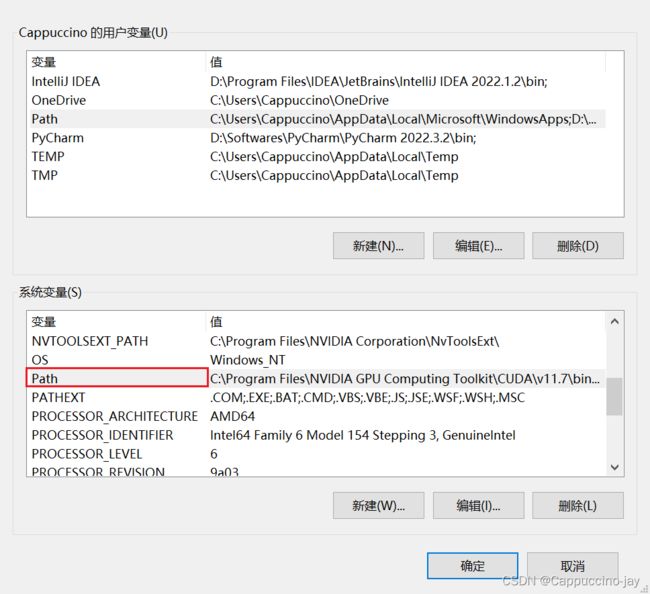
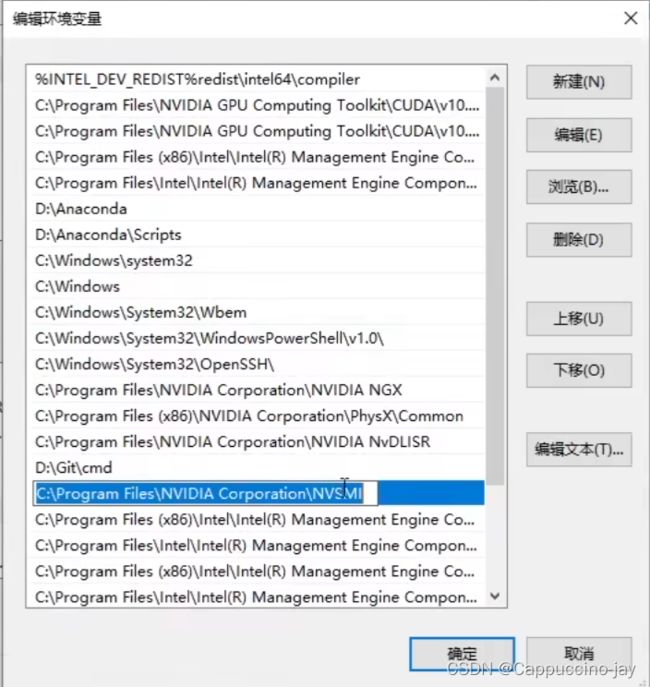
如果你安装的cuda没有NVSMI这个文件夹就直接跳过这步!!!
注意:高版本的显卡驱动不需要做这步!高版本的显卡驱动不需要添加环境变量!
配置好后,就可以在cmd中使用nvidia-smi指令查看显卡的使用情况
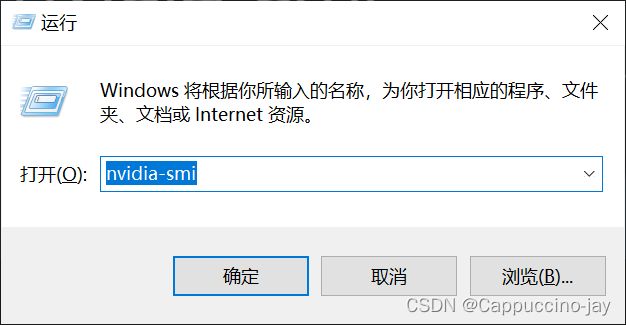

至此,CUDA完成
2)安装Anaconda 3
Anaconda是Python的包管理器和环境管理器,可以方便我们安装Python的第三方库
Anaconda下载地址:https://www.anaconda.com/products/individual
官网如果下载过慢,也可以使用清华开源软件镜像网站
清华镜像网站:https://mirrors.tuna.tsinghua.edu.cn/anaconda/archive/
D:\Softwares\Anaconda
D:\Softwares\Anaconda\Scripts
路径改为自己安装的Anaconda路径即可。
配置好后,在cmd中运行conda -V没有报错,有版本信息输出,说明配置成功。
Anaconda 镜像使用帮助:https://mirrors.tuna.tsinghua.edu.cn/help/anaconda/
修改用户目录下的.condarc文件
C:\Users\Cappuccino\.condarc
将文件内容修改为:
channels:
- defaults
show_channel_urls: true
default_channels:
- https://mirrors.tuna.tsinghua.edu.cn/anaconda/pkgs/main
- https://mirrors.tuna.tsinghua.edu.cn/anaconda/pkgs/r
- https://mirrors.tuna.tsinghua.edu.cn/anaconda/pkgs/msys2
custom_channels:
conda-forge: https://mirrors.tuna.tsinghua.edu.cn/anaconda/cloud
msys2: https://mirrors.tuna.tsinghua.edu.cn/anaconda/cloud
bioconda: https://mirrors.tuna.tsinghua.edu.cn/anaconda/cloud
menpo: https://mirrors.tuna.tsinghua.edu.cn/anaconda/cloud
pytorch: https://mirrors.tuna.tsinghua.edu.cn/anaconda/cloud
pytorch-lts: https://mirrors.tuna.tsinghua.edu.cn/anaconda/cloud
simpleitk: https://mirrors.tuna.tsinghua.edu.cn/anaconda/cloud
输入指令:
conda create -n Cappuccino jupyter notebook cudnn
安装完成后,使用指令activate Cappuccino 切换到名为Cappuccino的虚拟环境中
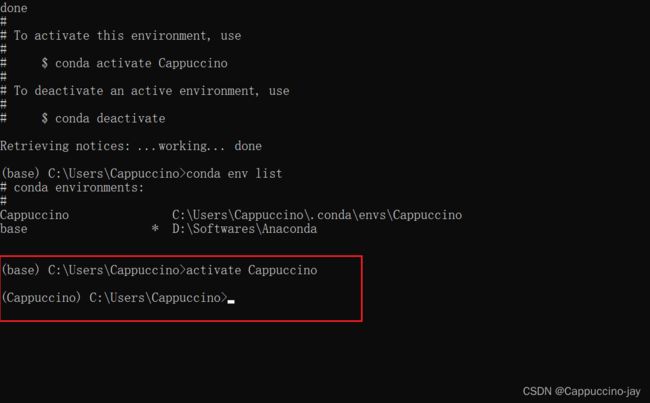
每个虚拟环境都是独立的,互不影响,这样就可以在一台电脑上,配置多个开发环境,避免冲突问题。
至此,Anaconda配置完成。
二、AI算法的部署与运行
1)算法环境搭建
打开想要运行的Real-ESRGAN项目
项目地址:https://github.com/xinntao/Real-ESRGAN
Pytorch官网:https://pytorch.org/
conda install pytorch torchvision torchaudio pytorch-cuda=11.7 -c pytorch -c nvidia
使用conda clean 清理下缓存
conda clean --all
打包安装所有的第三方依赖库
首先将项目Real-ESRGAN-master里面requirements.txt中已安装好的删除掉

然后执行
python -m pip install -r requirements.txt
至此,算法环境搭建完成
2)算法运行
将模型放到工程目录的experiments/pretrained_models目录下

输入以下命令,运行算法:
python inference_realesrgan.py -n RealESRGAN_x4plus -i inputs --face_enhance
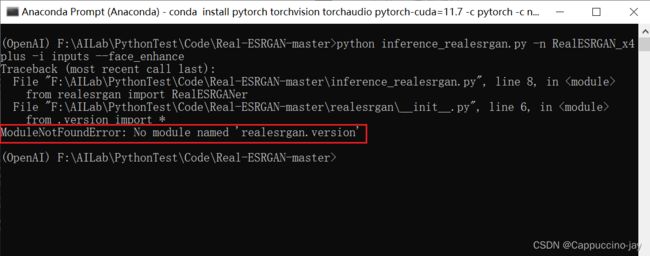
报错了,说明包导入的有问题

修改_init_.py文件
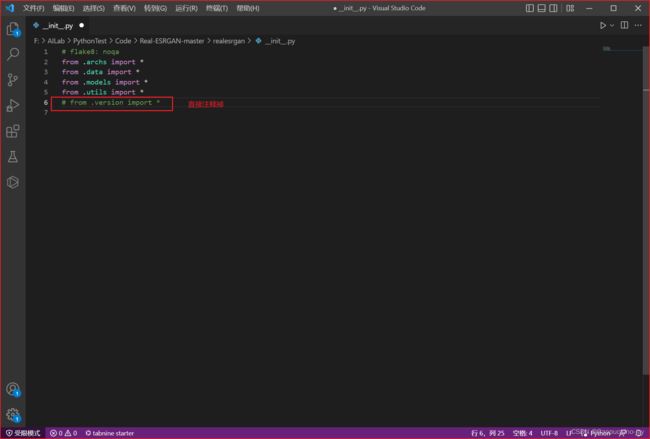
然后重新运行命令
inputs文件夹中的原图:

模型跑出来的:results文件夹中的图片
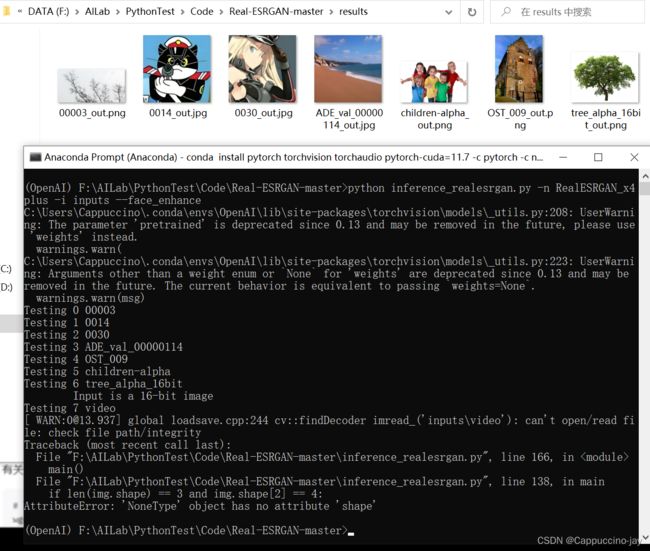
效果还是不错的
展示1:
展示2: